اپ استور بیش از دو میلیون اپلیکیشن را بر روی پلتفرم خود به کاربران ارائه می دهد، اما برخلاف اینکه اپ استور بسیار معتبر و محبوب برای آیفون و سایر دستگاه های اپل است، هنوز هم دارای مجموعه ای از اشکالات است. در واقع بسیاری از کاربران آیفون با IOS 14 یا بالاتر، هنگام دانلود برنامه ها در فروشگاه اپ استور با مشکلات متعددی مواجه می شوند. به عنوان مثال، هنگام دانلود، برنامه ها دانلود نمی شوند و خطای “Unable To Download Apps” به کاربر نشان داده می شود یا ممکن است برنامه ها در فرآیند دانلود متوقف شوند؛ بنابراین در ادامه به بیان راه حل هایی برای رفع مشکل دانلود از اپ استور می پردازیم.
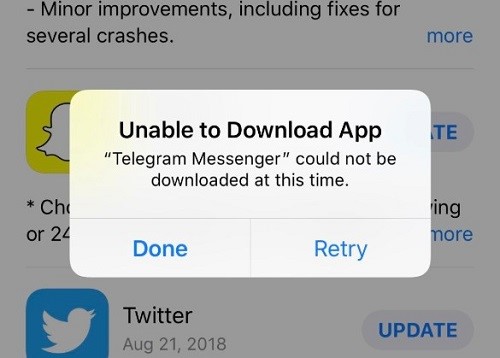
دلایل دانلود نشدن اپلیکیشن ها و رفع مشکل دانلود از اپ استور
شاید بخواهید بدانید که چرا برنامه های مختلف در آیفون شما دانلود نمی شوند و برای متوجه شدن این مطلب می توانید بلاگ بازرگانی مهر را مطالعه کنید تا به جواب سوال خود برسید. از این رو در ادامه، ما به برخی از رایج ترین دلایل آن اشاره کرده ایم که ممکن است به شما در حل این مشکل کمک کنند و در نهایت به بررسی هر کدام به صورت دقیق تر می پردازیم:
- اینترنتی که به آن متصل هستید، دچار مشکل است.
- فضای ذخیره سازی کافی در آیفون خود ندارید.
- دستگاه یا خود اپ استور شما اشکالاتی دارد.
- اگر برنامه از نظر جغرافیایی محدودشده باشد، نمی توانید برخی از برنامه ها را دانلود کنید.
نحوه رفع مشکل دانلود از اپ استور
وقتی دلایل احتمالی مشکل دانلود از اپ استور را شناختید، بهتر می توانید راه حل مناسب شرایط موجود را پیدا کنید. در اینجا، روش های ساده ای را به اشتراک گذاشته ایم که می توانید در آیفون خود امتحان کنید تا به رفع مشکل دانلود از اپ استور بپردازید.
اتصال اینترنت خود را بررسی نمایید
هنگام دانلود و استفاده از برنامه ای مانند اپ استور، اتصال به اینترنت نقش مهمی را ایفا می کند. اگر اینترنتی که به آن متصل هستید، دچار مشکل شده، ممکن است برنامه ها دانلود نشوند یا بارها در وسط دانلود متوقف شوند. اگر از Wi Fi استفاده می کنید، می توانید مودم Wi Fi را خاموش / روشن کنید. اگر از اینترنت تلفن همراه استفاده می کنید، بهتر است مطمئن شوید که حجم اینترنت شما به پایان نرسیده باشد.
همچنین می توانید سرعت اینترنت خود را از طریق چندین برنامه یا مرورگر بررسی کننده سرعت اینترنت که استفاده از آن ها رایگان است، بررسی کنید. با این کار شما ایده ای از نحوه عملکرد اینترنت خود خواهید داشت. اگر اینترنت شما خوب کار می کند و سرعت خوبی دارد، اما هنوز نمی توانید برنامه ها را دانلود کنید، می توانید به بررسی سایر روش ها برای رفع مشکل دانلود از اپ استور بپردازید.
اپ استور و آیفون را مجددا راه اندازی کنید
گاهی اوقات یک نقص جزئی در برنامه یا دستگاه نیز می تواند منجر به چنین مشکلی شود. ابتدا باید اپ استور را ببندید و دوباره باز کنید تا مشکل برطرف شود. اگر این راهکار جوابگو نبود، باید آیفون را ریستارت کنید. به طورکلی، ریستارت کردن اکثر اشکالات جزئی دستگاه ها را بدون تلاش زیاد برطرف می کند.
هنگامی که گوشی را ریستارت می کنید، برنامه های پس زمینه و همه سرویس ها به اجبار متوقف و از حافظه دستگاه شما پاک می شوند. پس از ریستارت کردن، دستگاه دوباره شروع به کار کنند و تا حدی می تواند به رفع مشکل دانلود از اپ استور منجر شود.
شیوه راه اندازی مجدد اپ استور
- برای باز کردن برنامه های اخیر، انگشت خود را از پایین به بالا بکشید.
- برای بستن برنامه، انگشت خود را بر روی صفحه برنامه به سمت بالا بکشید.
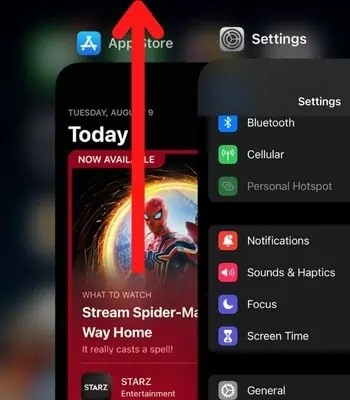
نحوه راه اندازی مجدد آیفون
- دکمه Side و Volume Down را به طور هم زمان فشار داده و نگه دارید.
- اکنون علامت نشان داده شده را به سمت راست ببرید تا گوشی را خاموش کنید.
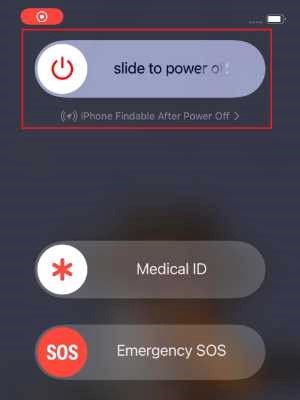
- هنگامی که دستگاه خاموش شد، یک دقیقه صبر کنید. سپس دکمه Side را فشار دهید تا لوگوی اپل روی صفحه ظاهر شود.
از اکانت خود در اپ استور لاگ اوت کنید
گاهی اوقات، به دلیل وجود مشکل در Apple ID خود، نمی توانید برنامه ها را دانلود کنید. این احتمال وجود دارد که Apple ID شما با برخی از خطاها مانع از اجرای برنامه هایی مانند App Store شود که به Apple ID نیاز دارد. برای این کار، می توانید از اکانت خود در اپ استور خارج شوید و به سادگی با ورود مجدد به سیستم می توانید به رفع مشکل دانلود از اپ استور بپردازید و برنامه ها را دانلود کنید.
نحوه لاگ اوت کردن از اکانت
- اپ استور را باز کنید.
- روی نماد نمایه برنامه ضربه بزنید.
- به پایین اسکرول کنید و روی Sign Out ضربه بزنید، سپس قسمت Done را بزنید.
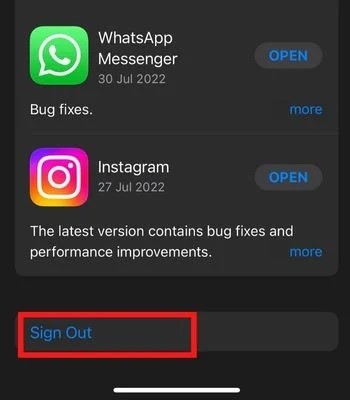
نحوه ورود دوباره به اکانت
- اپ استور را باز کنید.
- روی نماد نمایه برنامه ضربه بزنید.
- Apple ID و رمز عبور خود را وارد کنید. سپس، Done را بزنید.
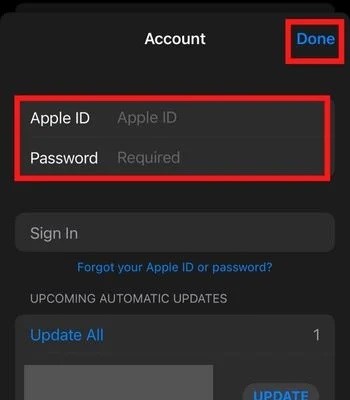
از Pause و Resume Download استفاده کنید
در حین دانلود، اگر احساس کردید که برنامه دانلود نمی شود، می توانید دانلود را متوقف کرده و پس از مدتی آن را از سر بگیرید. می توانید برنامه های دانلود شده را در صفحه اصلی پیدا کنید و دانلود را ازآنجا ادامه دهید. بنابراین، سعی کنید این روش را هنگام رفع مشکل دانلود از اپ استور در نظر بگیرید.
- روی برنامه ای که در حال دانلود است ضربه طولانی بزنید.
- روی گزینه Pause Download ضربه بزنید.
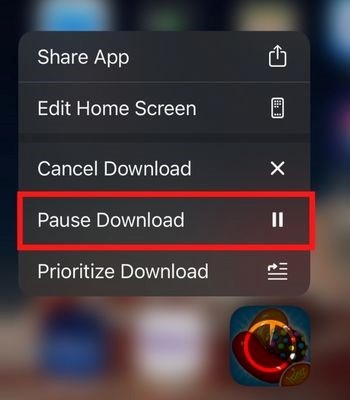
- سپس، دوباره روی برنامه ضربه بزنید تا دانلود را از سر بگیرید.
تاریخ و زمان گوشی را بررسی کنید
آیفون شما باید تاریخ و زمان درستی داشته باشد. اگر خودتان تاریخ و زمان را تغییر داده اید، ممکن است برخی از عملکردهای آیفون شما به خوبی کار نکنند. برای درست کار کردن، آیفون شما باید با سرور اپ استور اپل همگام و به آن متصل شود. بنابراین، تاریخ و زمان گوشی باید دقیق مشخص شده باشد، چراکه در صورت وجود اشکال احتمال دارد نتوانید برنامه ها را دانلود کنید.
- قسمت تنظیمات گوشی را بازکنید.
- به بخش General بروید.
- روی قسمت تاریخ و زمان کلیک کنید.
- Set Automatically را تغییر دهید.
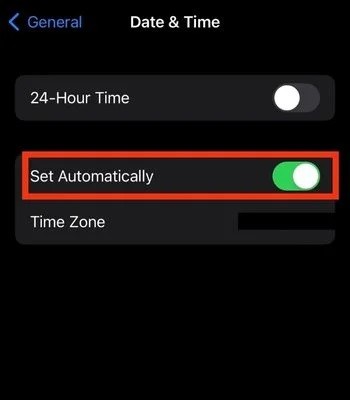
بررسی میزان فضای ذخیره سازی موجود
آیفون شما باید فضای کافی برای دانلود اپلیکیشن ها داشته باشد. اگر فضای خالی شما کم باشد، اپ استور نمی تواند برنامه های دلخواهتان را دانلود کند یا حتی نمی تواند برنامه های موجود در گوشی را به روز رسانی کند. این ممکن است دلیل دیگری باشد که چرا نمی توانید برنامه ها را از اپ استور دانلود کنید. برای رفع این مشکل، باید فضای ذخیره سازی آیفون خود را بررسی کنید و برخی از برنامه ها، فایل های غیرضروری یا استفاده نشده را حذف کنید تا فضا برای نصب برنامه جدید ایجاد شود.
- قسمت تنظیمات را بازکنید.
- به بخش General بروید.
- بر روی iPhone Storage کلیک کنید.
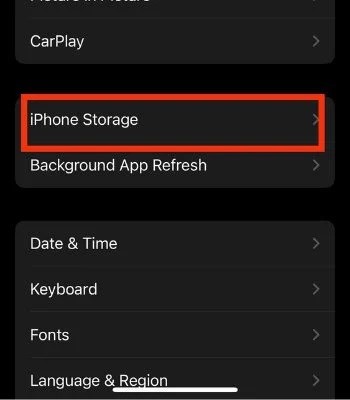
چند ثانیه صبر کنید تا دستگاه شما فضای ذخیره سازی را محاسبه کند. پس از اتمام، اگر فضای خالی شما کم بود، باید برخی از برنامه های استفاده نشده یا فایل های دیگر را حذف کنید تا بتوانید برنامه جدید دانلود کنید.
تغییر تنظیمات در آیفون
این گزینه دیگری است که می توانید برای رفع مشکل دانلود از اپ استور در دستگاه خود امتحان کنید. اگر دستگاه شما مانع از دانلود برنامه ها می شود، تغییر همه تنظیمات می تواند این مشکل را حل کند؛ چراکه این کار تنظیمات سیستم آیفون را تغییر می دهد و به حالت اولیه برمی گرداند. با انجام این کار هیچ یک از فایل های شخصی شما حذف نمی شود. بنابراین، سعی کنید از این گزینه استفاده کنید، زیرا ممکن است برای شما راهگشا باشد.
- تنظیمات را بازکنید.
- به General بروید.
- به پایین اسکرول کنید و بر روی Transfer or Reset iPhone کلیک کنید.
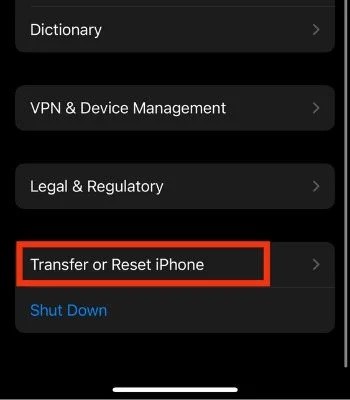
- روی Reset کلیک کنید.
- روی Reset All Settings ضربه بزنید.
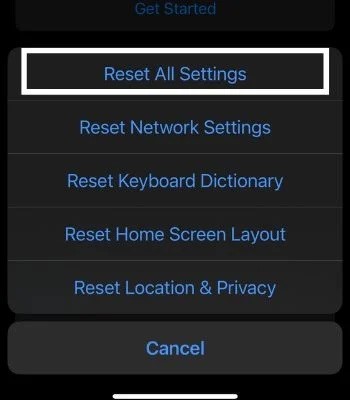
- رمز عبور اکانت اپل آی دی خود را وارد کنید.
- Reset All Settings را بزنید.
- برای تایید روی Reset All Settings ضربه بزنید.
- پس از تایید، همه تنظیمات در آیفون به حالت اولیه خود برمی گردند.
آیفون خود را به روزرسانی کنید
همان طور که در بالا ذکر شد، دستگاه شما یا خود اپ استور ممکن است دارای اشکالاتی باشد که منجر به چنین ایرادی می شود. دستگاه شما می تواند با به روزرسانی به آخرین نسخه بر چنین مشکلاتی غلبه کند. وقتی سیستم عامل خود را به روزرسانی می کنید، می توانید مشکلاتی مانند باگ ها و سایر خطاها را برطرف کنید. بنابراین، آیفون خود را به روز کنید و ببینید آیا این مشکلات حل می شوند یا خیر.
- تنظیمات را بازکنید.
- به بخش General بروید.
- روی Software Update ضربه بزنید.
- بر روی Download and Install کلیک کنید.
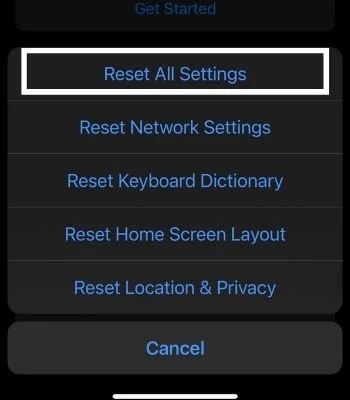
- رمز عبور خود را وارد کنید.
- دستگاه شما به زودی به روزرسانی می شود.
جمع بندی
امیدواریم یکی از روش های بالا به شما کمک کند تا مشکل دانلود نشدن برنامه ها از اپ استور را برطرف کنید. با این حال، اگر پس از استفاده از روش های عیب یابی بالا، نمی توانید هیچ برنامه ای را از اپ استور دانلود کنید، به نزدیک ترین فروشگاه گوشی هوشمند بروید تا از متخصصین کمک بگیرید، البته استفاده از وب سایت هایی مانند بازرگانی مهر و مشورت با متخصصین نمایندگی موبایل ایفون آن ها نیز می تواند کمک کننده باشد.
جستجوی کاربران دیگر:
- اپاستور resume
- در ایفون چرا میخوایم اپدیت کنیم به جاش resume میاد
- دلیل resume در اپ استور
- رفع مشکل resume در اپ استور
- مشکل resume در اپ استور
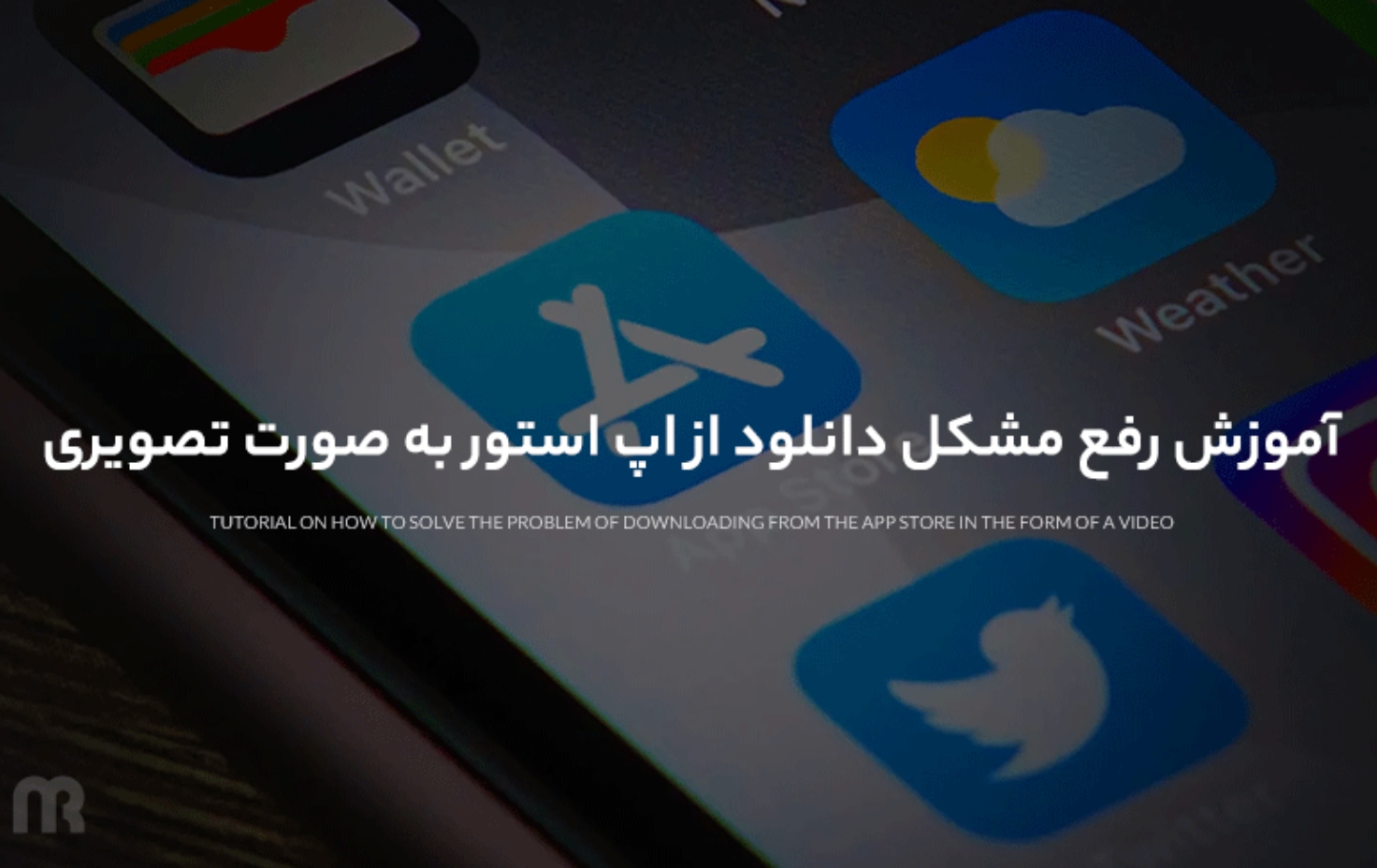







نظرات کاربران
نظرات کاربران راجع به مطلب “بهترین تبلتهای بازار بهترین تبلتهای گیمینگ بازاربهترین تبلتهای گیمینگ بازار تبلتهای گیمینگ بازار “ شما هم نظر خود را به اشتراک بگذارید.